Microsoft Word, un software cu tradiție, dar extrem de eficient pentru procesarea textelor, reprezintă standardul de facto pentru crearea documentelor în mediul Windows. O caracteristică esențială a Microsoft Word o constituie „întreruperile de pagină”, instrucțiuni integrate într-un document care indică unei imprimante sau unui proces de conversie PDF faptul că o nouă pagină trebuie inițiată într-un punct specific.
De fiecare dată când o imprimantă întâlnește o întrerupere de pagină, aceasta va demara tipărirea pe o pagină nouă. Documentele MS Word pot conține atât întreruperi de pagină generate automat, cât și cele inserate manual. Uneori, un document poate acumula un număr semnificativ de întreruperi de pagină inutile, adesea ca urmare a conversiei dintr-un format diferit.
În continuarea acestui articol, veți descoperi diverse metode prin care puteți elimina întreruperile de pagină din Microsoft Word.
Eliminarea manuală a întreruperilor de pagină în Microsoft Word
Metoda cea mai simplă și cea mai frecvent utilizată de majoritatea utilizatorilor Word pentru a elimina întreruperile de pagină constă în ștergerea lor manuală.
- Puteți poziționa cursorul direct pe o întrerupere de pagină și utiliza tasta Del de pe tastatură. Alternativ, puteți selecta o porțiune a documentului care include una sau mai multe întreruperi și fie apăsați tasta Del, fie faceți click dreapta pe selecție și alegeți „Decupați”.
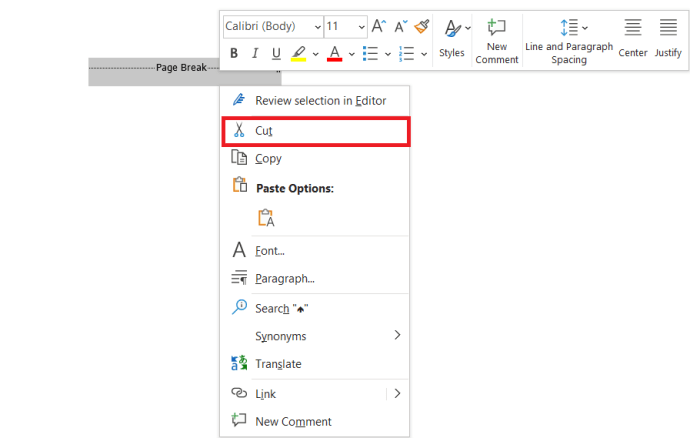
- Pentru a vizualiza cu precizie locația întreruperilor de pagină, activați butonul Afișare/Ascunde din fila „Acasă” a Word. (Acesta este simbolul din secțiunea „Paragraf”, asemănător unui „P” întors.) Această acțiune va dezvălui toate întreruperile de pagină adăugate manual într-un document, așa cum este prezentat în imaginea de mai jos.
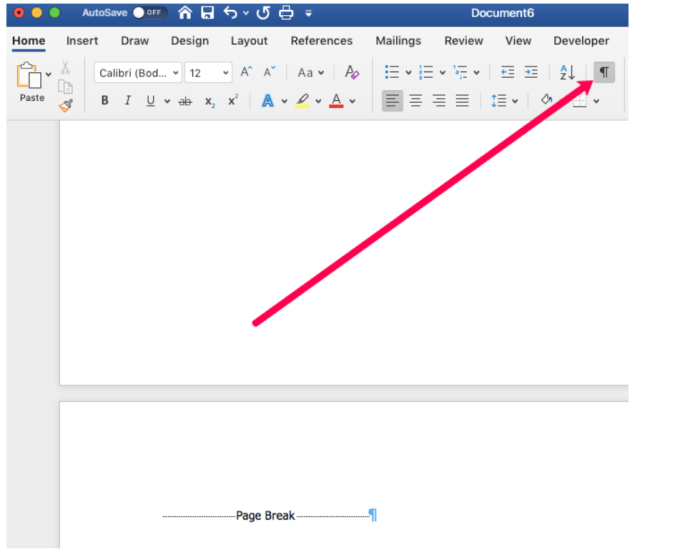
- În continuare, dați click în apropierea liniei punctate care reprezintă întreruperea de pagină pentru a o selecta. Sau, puteți selecta mai multe întreruperi de pagină dintr-un document trăgând cursorul peste ele. Apăsați tasta Del pentru a elimina întreruperile selectate din document.
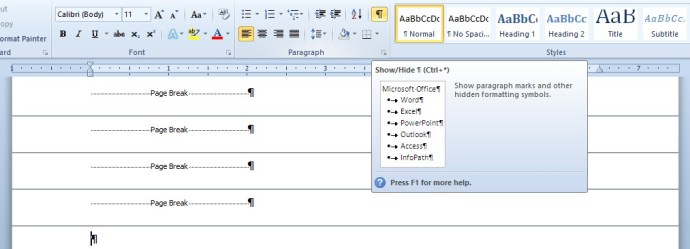
Eliminarea întreruperilor de pagină utilizând funcția Găsiți și Înlocuiți
Ștergerea manuală a unui număr mare de întreruperi de pagină dintr-un document extins poate fi un proces îndelungat. Instrumentul „Găsiți și Înlocuiți” din Word oferă o modalitate eficientă de a localiza și înlocui text în document. Această funcție poate fi folosită și pentru a identifica și elimina rapid toate întreruperile de pagină introduse manual.
- În fila „Acasă”, selectați opțiunea „Înlocuire”. Alternativ, puteți apăsa Ctrl + H pentru a deschide direct fereastra respectivă.

- Faceți click pe butonul „Mai multe >>” pentru a afișa toate opțiunile din cadrul ferestrei.
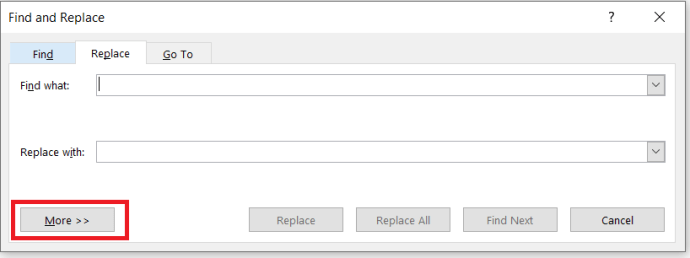
- Accesați fila „Înlocuire”, care conține câmpurile „Găsiți ce” și „Înlocuiți cu”. Introduceți secvența „^m” în câmpul „Găsiți ce” și dați click pe „Înlocuire totală”. Această acțiune va elimina toate întreruperile de pagină inserate manual.
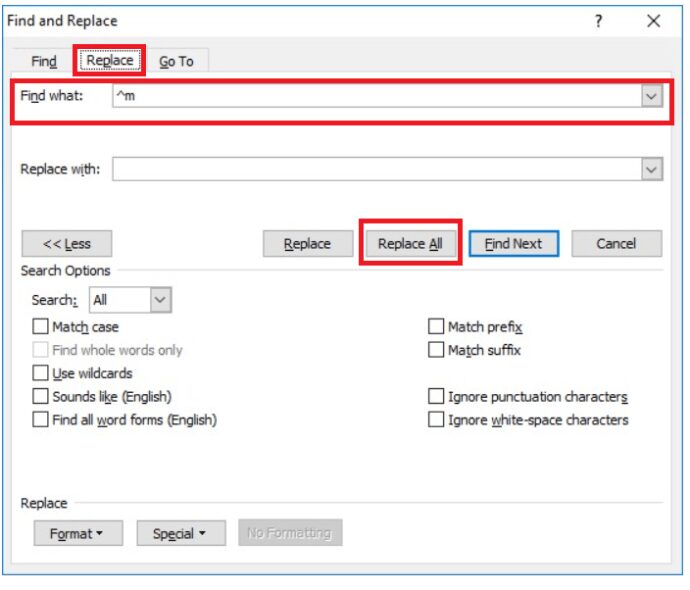
Eliminarea întreruperilor de pagină utilizând o macrocomandă
MS Word integrează un instrument de macrocomandă care permite înregistrarea unei serii de acțiuni. În mod alternativ, puteți crea macrocomenzi introducând cod Visual Basic în ferestrele modulului. Puteți configura o macrocomandă pentru a elimina toate întreruperile de pagină, a o salva și a o accesa ulterior ori de câte ori este necesar, fără a mai naviga prin meniuri.
- Pentru a configura o nouă macrocomandă, apăsați tasta F11, care va deschide Editorul Visual Basic al Word.
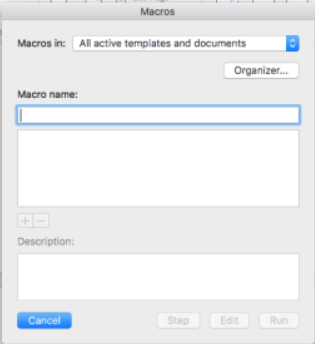
- Apoi, dați click pe fila „Inserare” și selectați „Modul” pentru a deschide fereastra corespunzătoare.
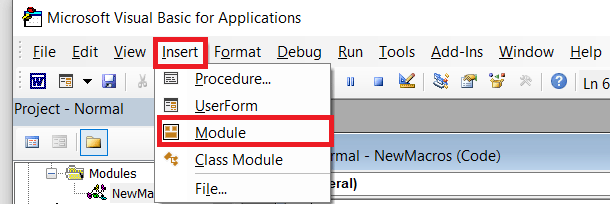
- Selectați codul VBA de mai jos și apăsați Ctrl + C pentru a-l copia.
Sub Decololumnbreaks()
Selection.Find.ClearFormatting
Selection.Find.Replacement.ClearFormatting
Cu Selection.Find
.Text = „^m”
.Replacement.Text = „”
.Forward = True
.Wrap = wdFindContinue
.Format = False
.MatchCase = False
.MatchWholeWord = False
.MatchByte = False
.MatchAllWordForms = False
.MatchSoundsLike = False
.MatchWildcards = False
.MatchFuzzy = False
End With
Selection.Find.Execute Replace:=wdReplaceAll
End Sub
4. Apăsați Ctrl + V pentru a lipi codul VBA în fereastra modulului. După aceea, puteți da click pe butonul „Executare” pentru a rula macrocomanda. Macrocomanda va elimina toate întreruperile de pagină introduse manual în document.
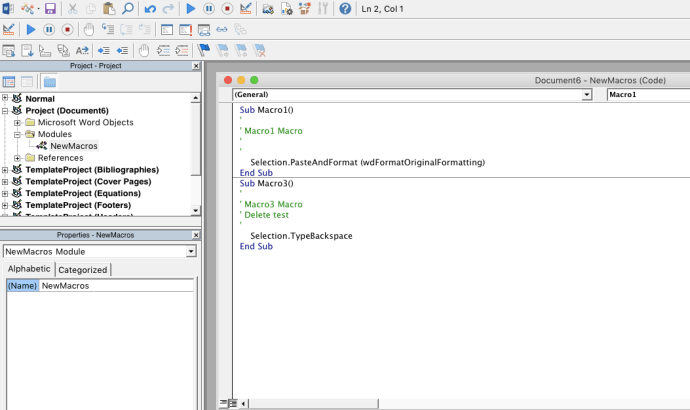
Ajustarea setărilor de linie și de întrerupere de pagină
Întreruperile de pagină inserate automat nu pot fi eliminate direct. Totuși, puteți modifica setările de paginare ale Word pentru a diminua numărul de întreruperi automate de pagină. În primă fază, selectați un segment de text sau mai multe rânduri dintr-un document Word.
- Navigați la fila „Acasă”, apoi dați click pe pictograma de opțiuni extinse pentru a deschide fereastra, așa cum este prezentat în imaginea de mai jos.
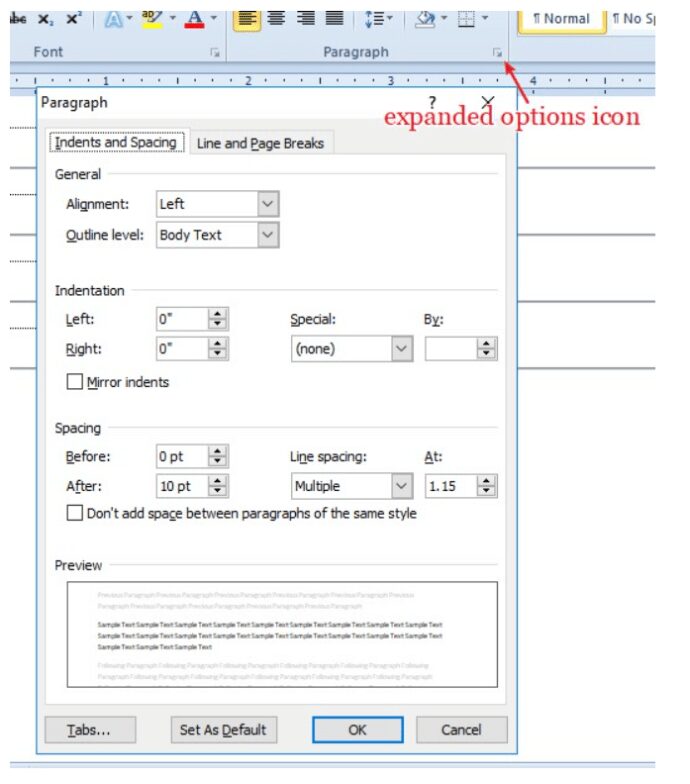
- Selectați fila „Linie și întreruperi de pagină” pentru a accesa opțiunile ilustrate direct mai jos.
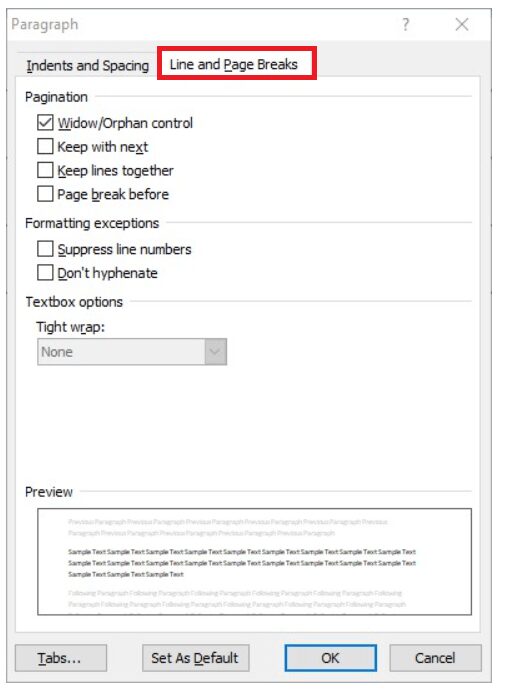
- Aici puteți selecta opțiunea „Păstrați cu următorul” pentru a elimina întreruperile de pagină dintre paragrafele selectate. De asemenea, puteți da click pe „Păstrați liniile împreună” pentru a preveni apariția întreruperilor de pagină în interiorul segmentelor de text. Asigurați-vă că nu selectați opțiunea „Întrerupere de pagină înainte”, deoarece aceasta va introduce pauze suplimentare în document. Dați click pe butonul „OK” pentru a aplica noile setări.
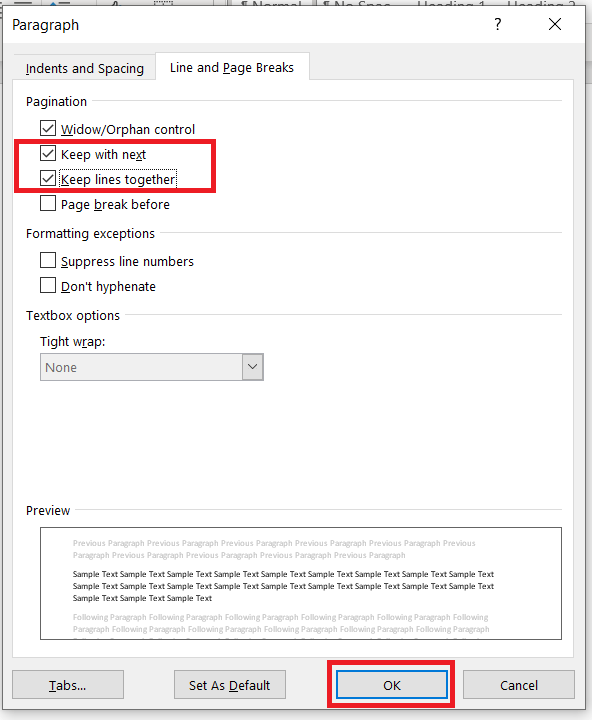
Remedierea întreruperilor de pagină care nu se șterg
Întâmpinați dificultăți în eliminarea unor întreruperi de pagină manuale din documentele Word? Acest lucru se poate datora faptului că funcția „Urmărirea modificărilor” este activată. Aceasta evidențiază modificările efectuate asupra unui document Word, dar nu permite ștergerea întreruperilor de pagină în timp ce este activă.
- Pentru a dezactiva funcția „Urmărirea modificărilor”, mergeți la fila „Revizuire”. Dați click pe butonul „Urmărirea modificărilor” dacă acesta este evidențiat. Alternativ, puteți folosi comanda rapidă Ctrl + Shift + E pentru a activa sau dezactiva această funcție.
- Ulterior, apăsați butonul „Următorul” pentru a parcurge toate modificările propuse pentru document. Acum ar trebui să puteți elimina întreruperile de pagină introduse.
Eliminarea întreruperilor de pagină în Word
Ștergerea întreruperilor de pagină manuale din documente poate reduce consumul de hârtie, diminuând spațiul liber rămas pe rezultatul imprimat. Astfel, este recomandat să verificați dacă documentele Word conțin întreruperi de pagină redundante. Dacă da, puteți folosi instrumentul „Găsiți și înlocuiți” din Word sau o macrocomandă VBA pentru a le elimina rapid. De asemenea, suplimentul Kutools pentru Word include o opțiune utilă „Eliminați toate pauzele”.
Cunoașteți și alte metode eficiente pentru eliminarea întreruperilor de pagină din Microsoft Word? Împărtășiți-le cu noi în secțiunea de comentarii!